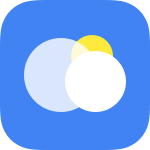OPPO手机分屏操作技巧大揭秘!
OPPO手机分屏操作指南

随着智能手机功能的日益丰富,分屏操作已经成为许多用户提高工作效率和娱乐体验的重要功能之一。OPPO手机作为市场上的热门品牌,其分屏功能也备受用户关注。本文将详细介绍OPPO手机分屏操作的方法,从多个维度帮助用户更好地理解和使用这一功能。

一、分屏操作的基本概念
分屏操作,顾名思义,是指在一个屏幕上同时显示和运行两个应用程序。这一功能允许用户无需频繁切换应用,即可在一个界面上同时查看和操作两个应用,极大地提高了使用效率和便利性。
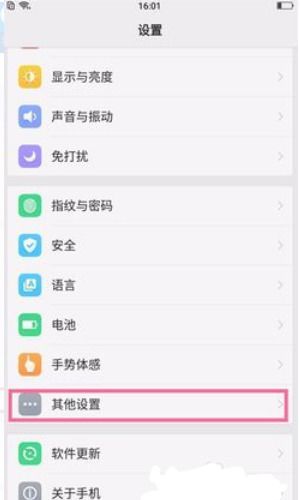
二、分屏操作的前提条件
在使用OPPO手机的分屏功能之前,用户需要确保以下几点:
1. 系统版本:分屏功能通常要求手机运行的是较新的系统版本。因此,建议用户保持手机系统的更新,以确保能够使用最新的功能和优化。
2. 应用支持:并非所有应用都支持分屏操作。这取决于应用开发者是否进行了相应的适配和优化。因此,用户在使用分屏功能时,可能会遇到某些应用无法分屏的情况。
3. 硬件要求:虽然大多数OPPO手机都支持分屏操作,但不同型号的手机可能在具体操作上略有差异。用户需要根据自己手机的型号和版本,选择适合的分屏操作方法。
三、分屏操作的具体方法
OPPO手机提供了多种分屏操作方法,用户可以根据自己的使用习惯和喜好,选择最适合自己的方式。
方法一:三指上滑分屏
1. 开启设置:首先,用户需要在手机的【设置】中找到【便捷工具】选项,然后点击进入【应用分屏】设置。在这里,用户可以开启【三指上滑启用分屏】功能。
2. 操作分屏:当需要分屏时,用户只需在支持分屏的页面上,用三个手指同时向上滑动即可触发分屏操作。此时,屏幕将一分为二,用户可以自由选择另一个应用进行分屏。
方法二:多任务管理分屏
1. 打开多任务管理:用户可以通过OPPO手机的导航操作,打开多任务管理界面。这通常是通过从屏幕底部向上滑动并暂停来实现的。
2. 选择分屏应用:在多任务管理界面中,用户可以看到最近使用的应用列表。找到需要分屏的应用,然后在其右上角点击【:】(更多选项)按钮,选择【分屏】即可。
方法三:拖拽应用至分屏界面
1. 进入多任务管理:同样,用户需要先打开多任务管理界面。
2. 拖拽分屏:在多任务管理界面中,找到需要分屏的应用窗口上方的“分屏”按钮(通常是由三个方框组成的图标)。按住该按钮,将其拖拽至屏幕中间区域。松开手指后,即可完成分屏操作。
方法四:通过悬浮窗分屏
1. 开启悬浮窗:用户可以在多任务管理界面中,长按需要分屏的应用,然后将其拖拽至屏幕上方。此时,应用窗口将会悬浮在屏幕上。
2. 进入分屏:点击悬浮窗口上方的“分屏”按钮(同样是由三个方框组成的图标),然后将其拖拽至屏幕中间区域。再次点击“分屏”按钮,即可完成分屏操作。
四、分屏操作的注意事项
虽然分屏功能为用户带来了极大的便利,但在使用过程中,用户也需要注意以下几点:
1. 性能影响:分屏模式下,两个应用可能会相互影响性能,导致手机运行变慢或卡顿。此外,分屏操作还可能增加手机的电量消耗,影响电池寿命。因此,如果用户需要运行两个性能要求较高的应用,建议关闭分屏功能。
2. 应用兼容性:如前所述,并非所有应用都支持分屏操作。用户在尝试分屏时,可能会遇到某些应用无法分屏的情况。此时,用户可以尝试更新应用或系统,以查看是否解决了兼容性问题。
3. 屏幕显示:分屏功能可能会使屏幕显示的内容变得较小,对视力造成一定影响。如果用户发现屏幕显示的内容过于小或模糊,可以尝试调整分屏界面的分割线位置,以改变两个应用的显示比例。
4. 操作习惯:分屏操作需要用户适应新的操作方式。在初次使用时,用户可能会感到有些不习惯。但随着时间的推移和使用的深入,用户会逐渐熟悉并掌握分屏操作的技巧和要点。
五、分屏操作的高级功能
除了基本的分屏操作外,OPPO手机还提供了一些高级的分屏功能,以满足用户更加多样化的需求。
1. 截图功能
在分屏状态下,用户可以随时进行截图操作。这无需退出分屏界面,即可轻松捕捉两个应用的画面。这对于需要同时记录两个应用信息的用户来说,无疑是一个极大的便利。
2. 跨屏分享
分屏状态下,用户还可以将图片、文档等文件直接在分屏状态下跨应用分享。这一功能简化了文件传输的步骤,提高了工作效率。用户只需在分屏界面中拖动文件至目标应用即可实现分享。
3. 浮窗与迷你浮窗
除了基本的分屏操作外,OPPO手机还支持浮窗和迷你浮窗功能。浮窗以中窗口的方式使用,可以任意移动位置,不占用全屏空间。而迷你浮窗则是以小窗口的方式在屏幕中显示,点击可展开为浮窗,并可以拖拽至屏幕任意位置。这些功能为用户提供了更加灵活和便捷的应用使用方式。
六、总结
OPPO手机的分屏功能为用户带来了极大的便利和效率提升。通过本文的介绍,相信用户已经对OPPO手机的分屏操作有了更加深入的了解和认识。无论是三指上滑分屏、多任务管理分屏还是拖拽应用至分屏界面等方法,都能帮助用户轻松实现分屏操作。同时,用户在使用分屏功能时,也需要注意性能影响、应用兼容性、屏幕显示以及操作习惯等方面的问题。希望本文能够为用户在使用OPPO手机时提供有益的参考和帮助。
- 上一篇: 杜威教育理念的核心内容
- 下一篇: 如何在Excel表格中计算年龄
-
 OPPO手机如何开启分屏功能资讯攻略10-29
OPPO手机如何开启分屏功能资讯攻略10-29 -
 OPPO手机分屏操作指南资讯攻略10-29
OPPO手机分屏操作指南资讯攻略10-29 -
 OPPO手机智能分屏操作指南资讯攻略10-30
OPPO手机智能分屏操作指南资讯攻略10-30 -
 如何在OPPO手机上实现双屏使用?资讯攻略11-17
如何在OPPO手机上实现双屏使用?资讯攻略11-17 -
 轻松学会:OPPO手机分屏功能实用教程资讯攻略10-29
轻松学会:OPPO手机分屏功能实用教程资讯攻略10-29 -
 OPPO手机分屏功能实用教程:轻松实现多任务并行资讯攻略11-01
OPPO手机分屏功能实用教程:轻松实现多任务并行资讯攻略11-01